Windows 7 zu langsam? So klonen Sie Ihre HDD auf SSD und machen Ihren PC wieder schnell!
- Home
- Support
- Anleitungen für Systemsicherung
- Windows 7 zu langsam? So klonen Sie Ihre HDD auf SSD und machen Ihren PC wieder schnell!
Überblick
Möchten Sie Ihre Festplatte unter Windows 7 problemlos auf eine SSD klonen und so Ihren PC deutlich schneller machen? In diesem Ratgeber zeigen wir Ihnen, wie Sie mit den passenden Tools und einfachen Schritten Ihr System im Handumdrehen aufrüsten – für spürbar mehr Leistung ohne komplizierte Technik!
Inhaltsverzeichnis
 Schritt-für-Schritt-Methoden zum Klonen von HDD auf SSD unter Windows 7
Schritt-für-Schritt-Methoden zum Klonen von HDD auf SSD unter Windows 7- Methode 1: Verwendung eines Hardware-Kloners für müheloses Offline-Klonen
- Methode 2: Verwendung von Drittanbieter-Software für intelligentes, benutzerfreundliches Klonen
- Methode 3: Verwendung des integrierten Sicherungs- und Wiederherstellungstools von Windows 7
- Erweiterte Fehlerbehebung bei Klonproblemen

Das benötigen Sie:
| Marke | Modell | Kapazität | Schnittstelle | Anmerkungen |
|---|---|---|---|---|
Timetec | 2.5" SATA III 3D NAND SSD | 512GB–2TB | SATA III | Günstig, Plug-and-Play |
Patriot | P210 2.5" SATA III SSD | 256GB–2TB | SATA III | Zuverlässiges TLC NAND |



Schritte:
- Schließen Sie Ihre HDD (Quelle) und SSD (Ziel) an den Kloner an.
- Drücken Sie die Klon-Taste und warten Sie je nach Datenmenge 10–60 Minuten.
- Installieren Sie die SSD und rufen Sie dann das BIOS auf (drücken Sie beim Start Entf oder F2), um sie als erstes Startgerät festzulegen.
(siehe:https://www.reddit.com/r/msp/comments/10vlkn8/preferred_bootable_hard_drive_cloning_software/)

Automatische 4K Ausrichtung Führt automatisch eine 4K Ausrichtung durch, um die SSD Leistung zu verbessern.
Unterstützt GPT und MBR passt bei der Migration des Systems automatisch das entsprechende Partitionsformat für SSD an.
Unterstützt FAT/NTFS kann verschiedene Dateisystemformate migrieren.
Schnelle Backup Geschwindigkeit bis zu 3.000 MB/Minute Backup Geschwindigkeit.
Umfassende Sicherungslösung unterstützt Systemmigration/Systemsicherung/Partitionssicherung/Festplattensicherung/Dateisicherung/Festplattenklonen.
Automatische 4K Ausrichtung Verbessert die SSD Leistung
Unterstützt GPT und MBR Partitionsformat
Unterstützt NTFS und FAT32 Dateisysteme
Schritt 1:Laden Sie Renee Becca herunter und installieren Sie es auf Ihrem PC/Laptop.
Schritt 2:Verwenden Sie geeignete Funktionen, um Ihre Daten und Ihr System zu übertragen.
| Funktionsname | Merkmal | Geeignet für |
|---|---|---|
Festplatte klonen/SystemLaufwerk kopiere | Erstellt eine exakte Kopie der ausgewählten Festplatte, unterstützt die Anpassung der Partitionsgröße durch Verschieben der Begrenzung mit der Maus und ermöglicht das Starten von der geklonten Festplatte. | Vollständiger SSD-Austausch |
System umziehen | Migriert nur die Windows-Systempartition auf eine andere Festplatte. | Einrichtung mit zwei Laufwerken, Systemumzug von HDD auf SSD |
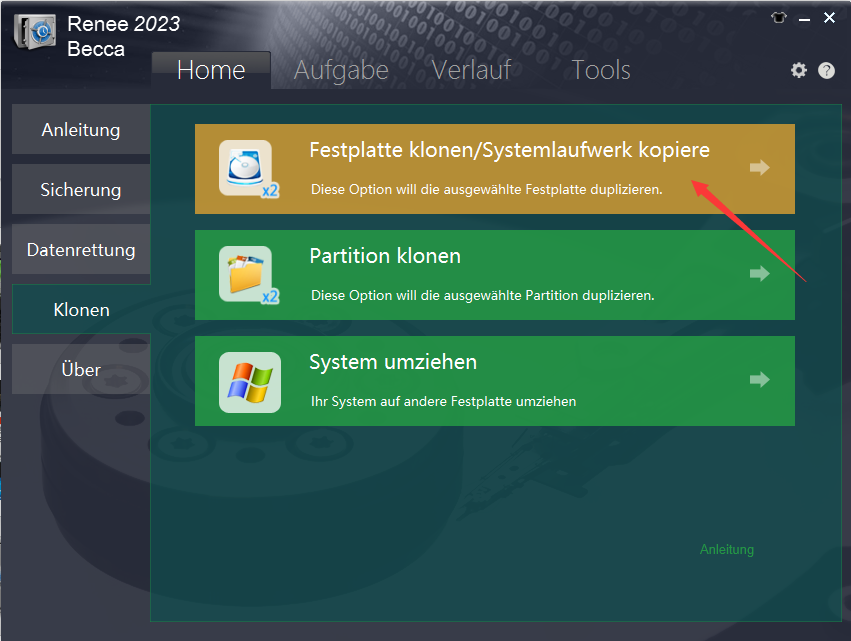
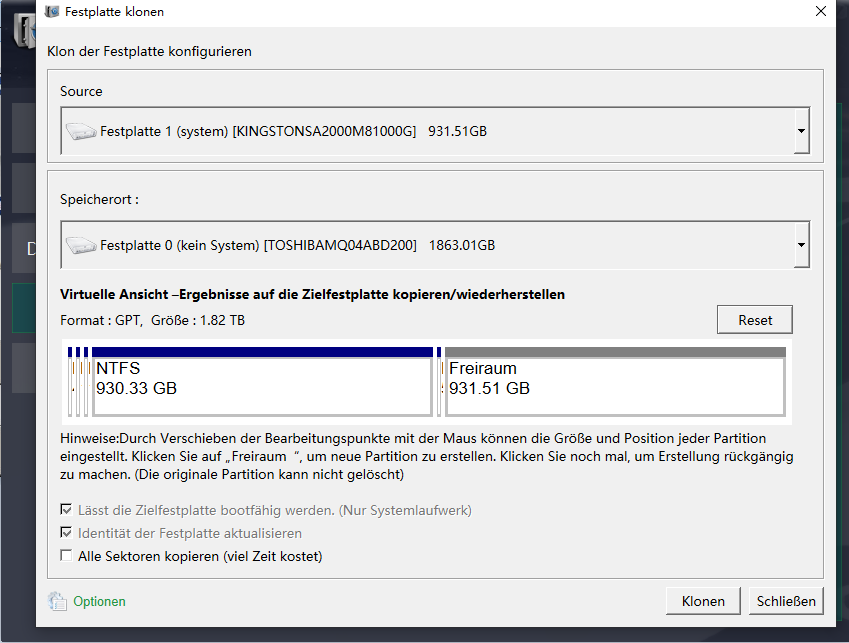

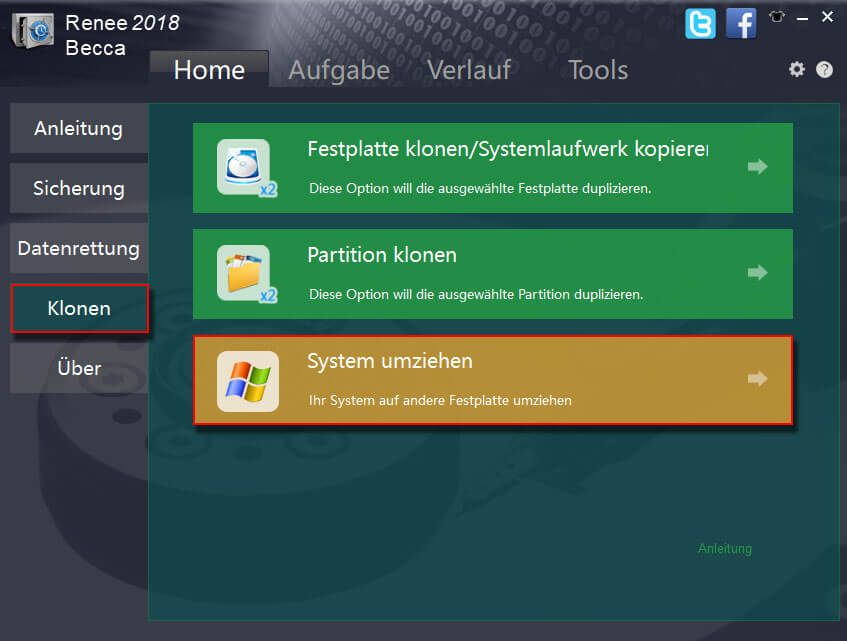
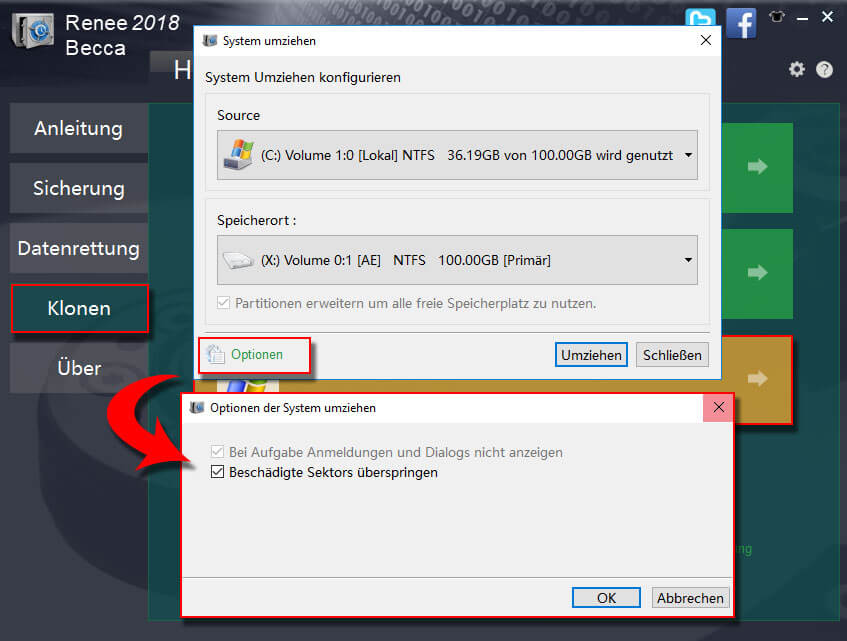
Schritt 3:Warten Sie, bis der Fortschrittsbalken 100 % erreicht, um eine erfolgreiche Migration anzuzeigen.
Schritt 4:Überprüfen Sie den Status Ihres neuen Laufwerks mit Tools wie CrystalDiskInfo.
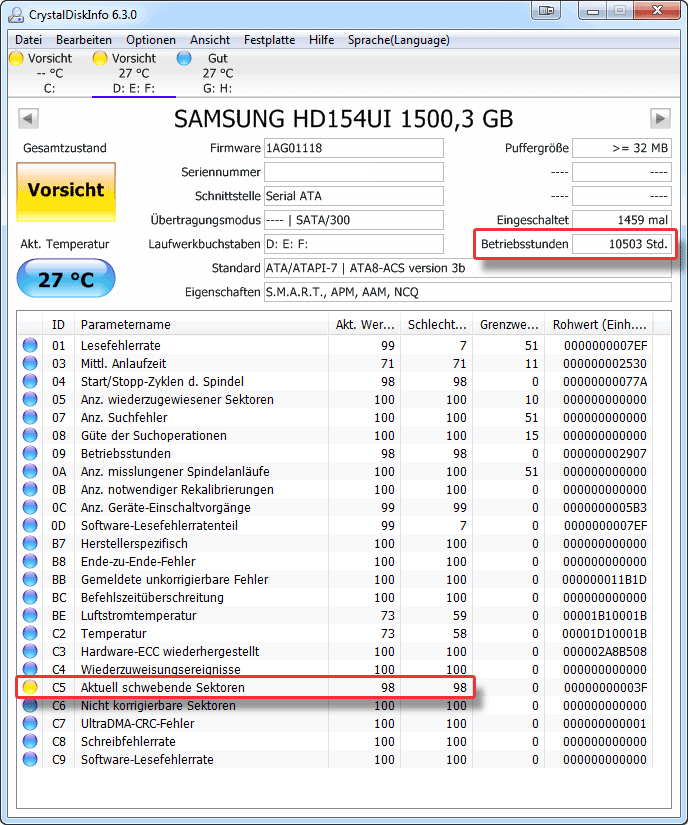

Schritte
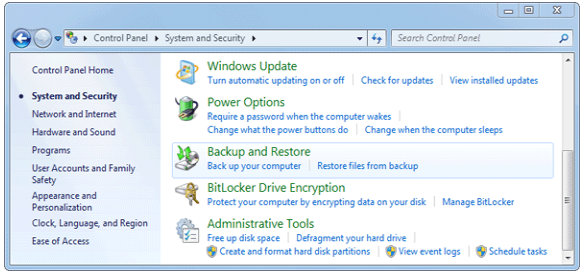
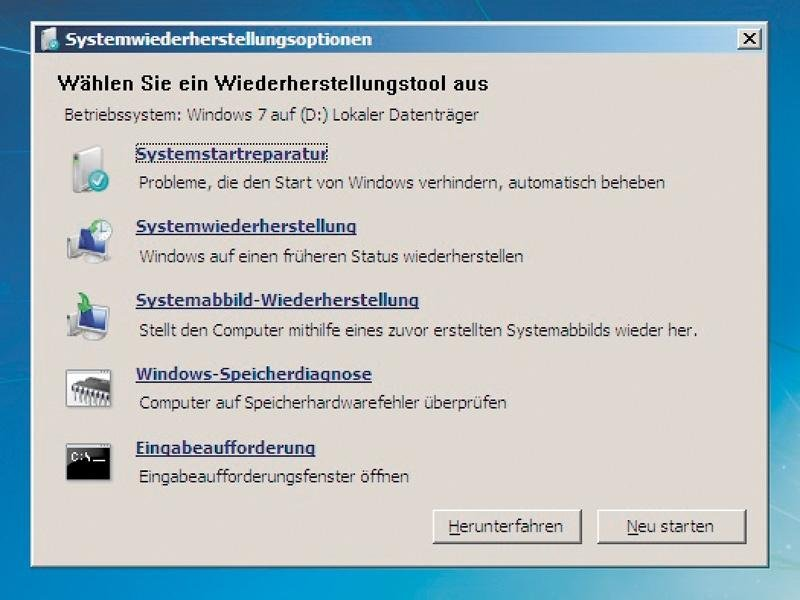
Neueste Hinweise (2025)
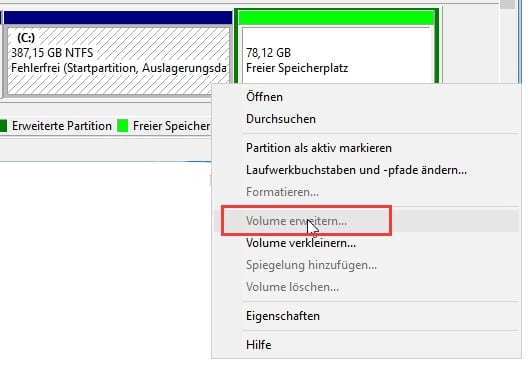
bootrec /fixmbr
bootrec /fixboot
bootrec /rebuildbcd
Achtung

Automatische 4K Ausrichtung Führt automatisch eine 4K Ausrichtung durch, um die SSD Leistung zu verbessern.
Unterstützt GPT und MBR passt bei der Migration des Systems automatisch das entsprechende Partitionsformat für SSD an.
Unterstützt FAT/NTFS kann verschiedene Dateisystemformate migrieren.
Schnelle Backup Geschwindigkeit bis zu 3.000 MB/Minute Backup Geschwindigkeit.
Umfassende Sicherungslösung unterstützt Systemmigration/Systemsicherung/Partitionssicherung/Festplattensicherung/Dateisicherung/Festplattenklonen.
Automatische 4K Ausrichtung Verbessert die SSD Leistung
Unterstützt GPT und MBR Partitionsformat
Unterstützt NTFS und FAT32 Dateisysteme
1. Auf Festplattenfehler prüfen
chkdsk C: /f /r
2. Partitionen überprüfen und anpassen
- Öffnen Sie nach dem Klonen die Datenträgerverwaltung ( diskmgmt.msc ), um zu bestätigen, dass alle Partitionen korrekt kopiert wurden.
- Wenn das geklonte Laufwerk nicht zugewiesenen Speicherplatz anzeigt, klicken Sie mit der rechten Maustaste auf die Hauptpartition (normalerweise C:) und wählen Sie Volume erweitern, um die volle Kapazität der SSD zu nutzen.
- Wenn Partitionen falsch ausgerichtet sind, sollten Sie Tools von Drittanbietern wie MiniTool Partition Wizard oder GParted in Betracht ziehen, um sie für eine bessere SSD-Leistung neu auszurichten.
3. Startkonfiguration reparieren
bootrec /fixmbr
bootrec /fixboot
bootrec /rebuildbcd
4. AHCI-Modus aktivieren
5. Laufwerkszustand berücksichtigen
6. Bestätigen Sie, dass TRIM aktiv ist
fsutil behavior query DisableDeleteNotify
fsutil behavior set DisableDeleteNotify 0
Werden beim Klonen meiner HDD auf eine SSD Daten auf meiner ursprünglichen HDD gelöscht?
Wie lange dauert das Klonen von HDD auf SSD unter Windows 7?
Kann ich auf eine kleinere SSD als meine HDD klonen?
Was ist, wenn meine geklonte SSD nicht startet?
Kann ich die geklonte SSD in einem anderen Computer verwenden?
Lohnt es sich 2025, unter Windows 7 auf eine SSD zu klonen?

Automatische 4K Ausrichtung Führt automatisch eine 4K Ausrichtung durch, um die SSD Leistung zu verbessern.
Unterstützt GPT und MBR passt bei der Migration des Systems automatisch das entsprechende Partitionsformat für SSD an.
Unterstützt FAT/NTFS kann verschiedene Dateisystemformate migrieren.
Schnelle Backup Geschwindigkeit bis zu 3.000 MB/Minute Backup Geschwindigkeit.
Umfassende Sicherungslösung unterstützt Systemmigration/Systemsicherung/Partitionssicherung/Festplattensicherung/Dateisicherung/Festplattenklonen.
Automatische 4K Ausrichtung Verbessert die SSD Leistung
Unterstützt GPT und MBR Partitionsformat
Unterstützt NTFS und FAT32 Dateisysteme
betroffene Linker :
Windows 10/11 auf kleine SSD klonen – Einfache Anleitung ohne Neuinstallation 2025
15-11-2025
Thomas Quadbeck : Entdecken Sie, wie Sie Windows 10/11 einfach auf eine kleinere SSD übertragen – inklusive aller Dateien und Programme....
SSD auf neue SSD klonen 2025: So gelingt das Upgrade ohne Windows-Neuinstallation
22-08-2025
Thomas Quadbeck : Klonen Sie Ihr komplettes Windows-System – inklusive Programme, Einstellungen und Dateien – direkt auf eine neue SSD. Ganz...
Windows einfach von Samsung SSD zu SSD übertragen – So klappt’s stressfrei
18-08-2025
Thomas Quadbeck : So übertragen Sie Windows sicher und einfach von einer Samsung SSD auf eine andere: Mit unserer Schritt-für-Schritt-Anleitung gelingt...
Dell XPS: SSD einfach klonen und upgraden – So geht’s Schritt für Schritt
29-07-2025
Maaß Hoffmann : Mit dieser Schritt-für-Schritt-Anleitung migrieren Sie Ihre Daten sicher auf eine neue SSD - ganz ohne Neuinstallation. Mehr Speicher,...




Benutzerkommentare
Einen Kommentar hinterlassen